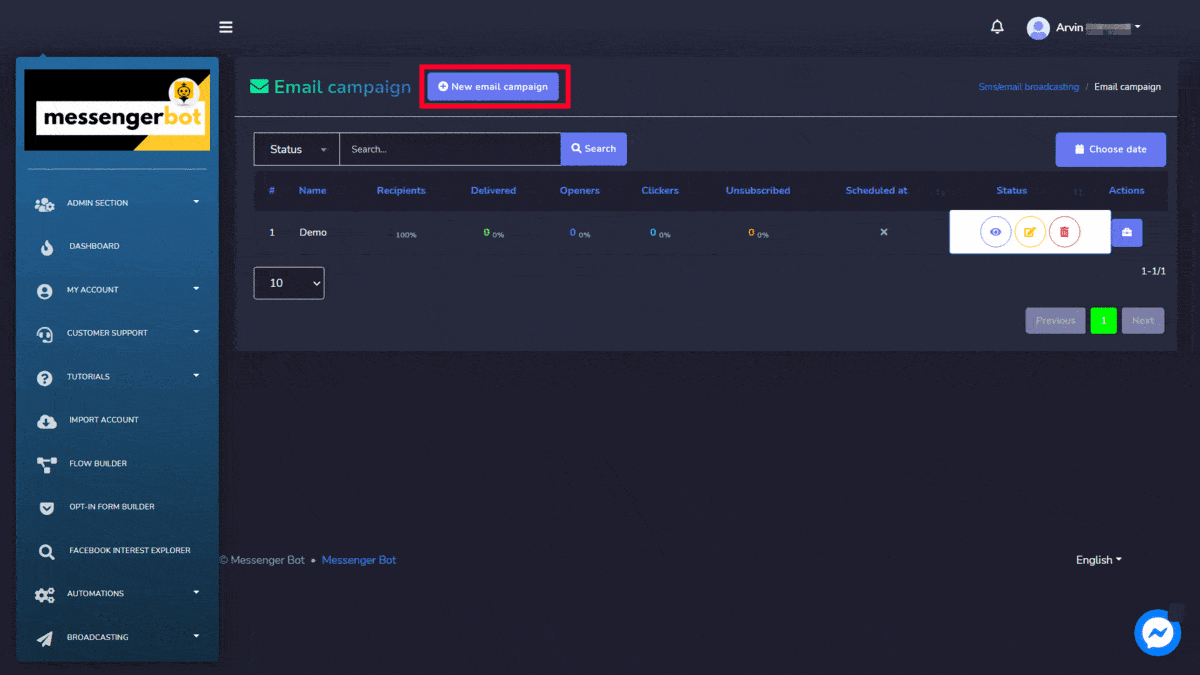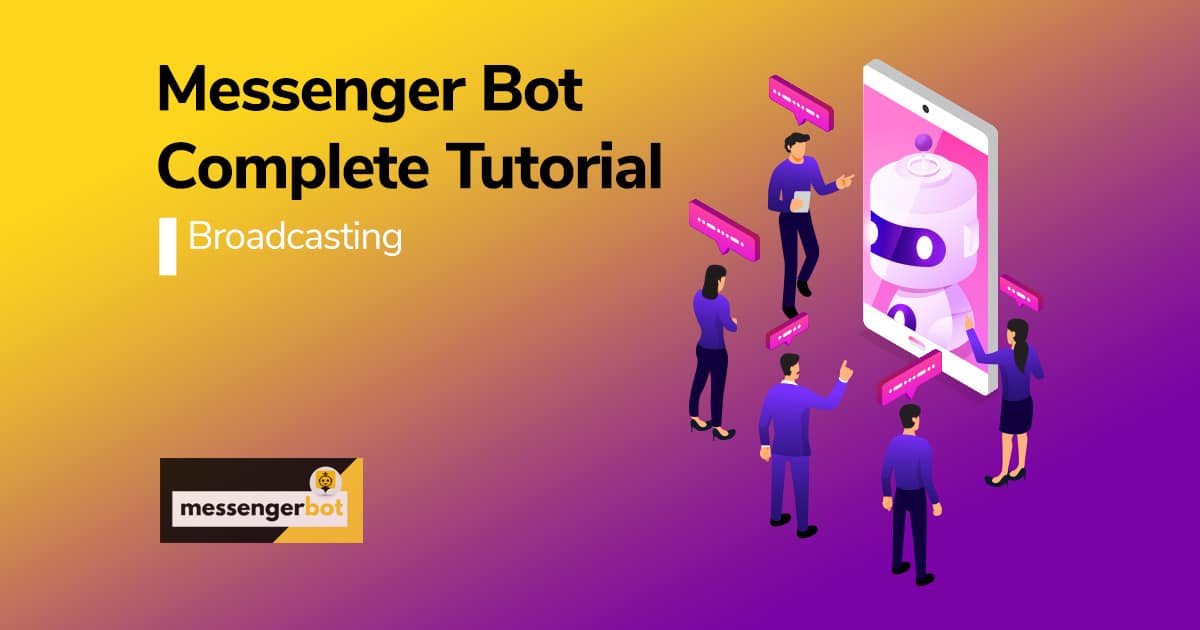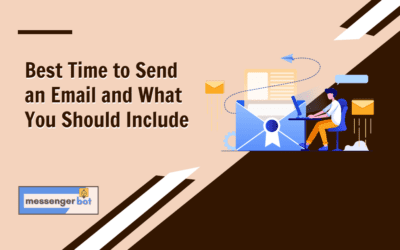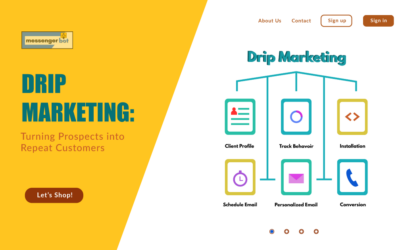邮件API设置
要访问邮件API设置,请选择 Actions 选项在 邮件API设置 邮件广播的 部分。
将出现以下四个选项的列表:
- SMTP API
- Mandill API
- Sendgrid API
- Mailgun API
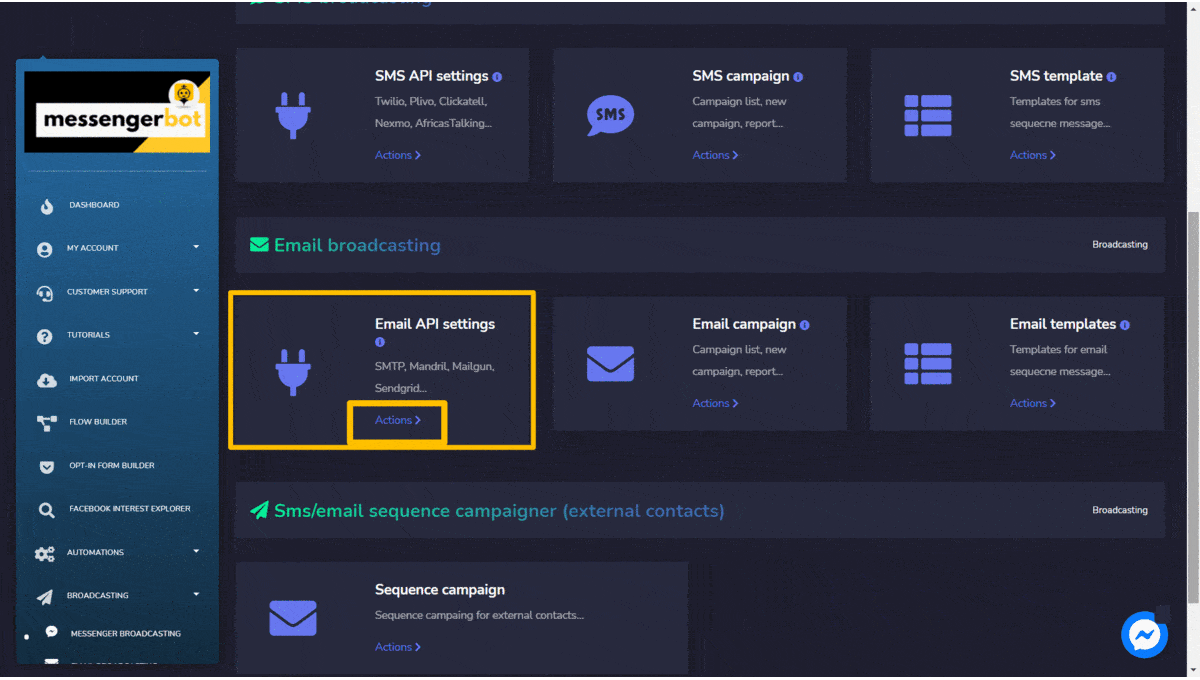
|
注意: |
|
|
· 必须在所有四个选项中拥有账户以实现集成。 |
|
SMTP API
在SMTP API屏幕上将出现一个网关列表。您可以使用 搜索栏.
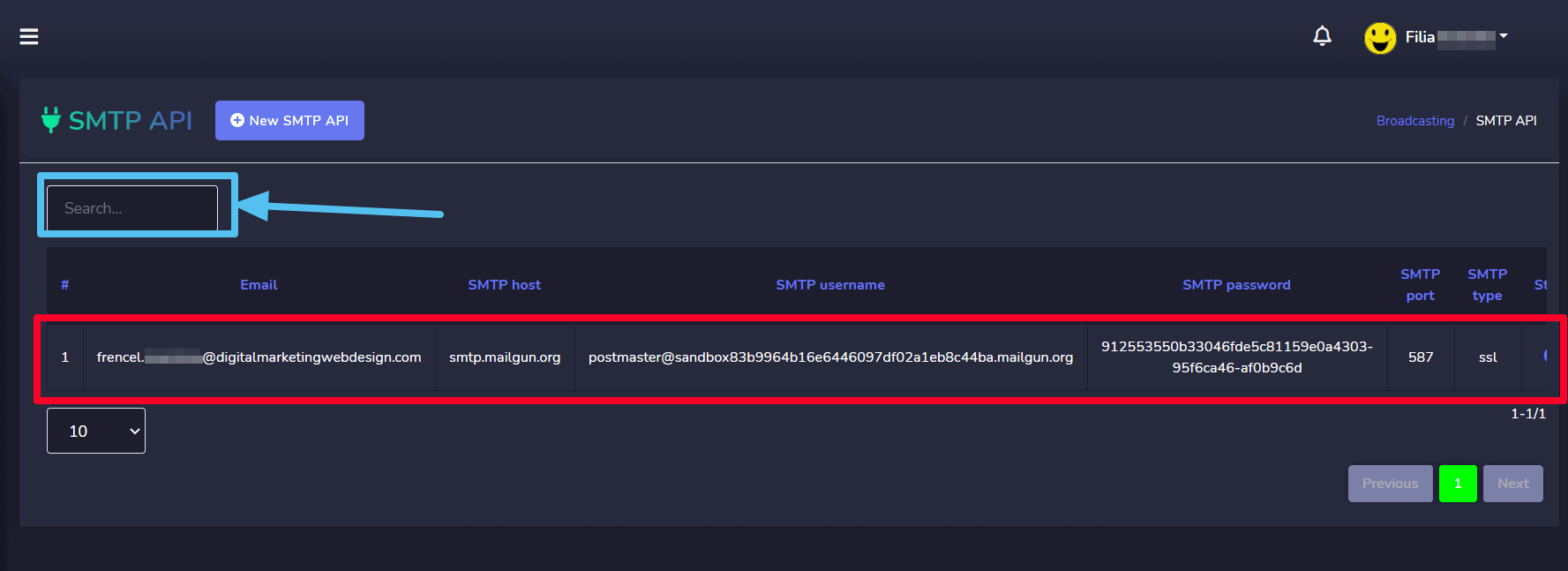
从此视图中执行以下操作。
- 通过选择特定电子邮件地址旁边的
 图标发送测试邮件。
图标发送测试邮件。 - 编辑您想要更新的API。
- 删除该API。
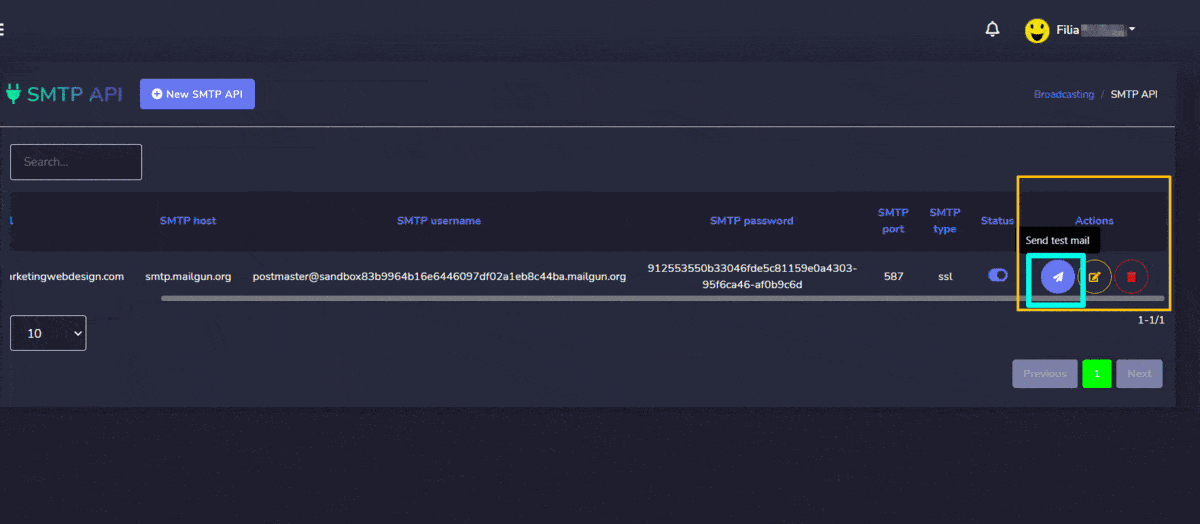
创建 SMTP API
您可以创建一个新的 SMTP API 按照以下步骤进行操作:
- 选择
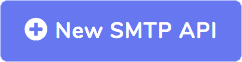 from SMTP API
from SMTP API - 提供要添加到白名单列表中的 新建 SMTP API 输入 电子邮件地址.
- 输入 SMTP 主机 和 端口信息.
- 提供要添加到白名单列表中的 SMTP 用户名 和 SMTP 密码.
- 选择 SMTP 类型 从下拉菜单中选择.
- 提供要添加到白名单列表中的 发件人名称.
- 选择 状态 SMTP API 的状态.
- 选择 保存 以创建新的 SMTP API.
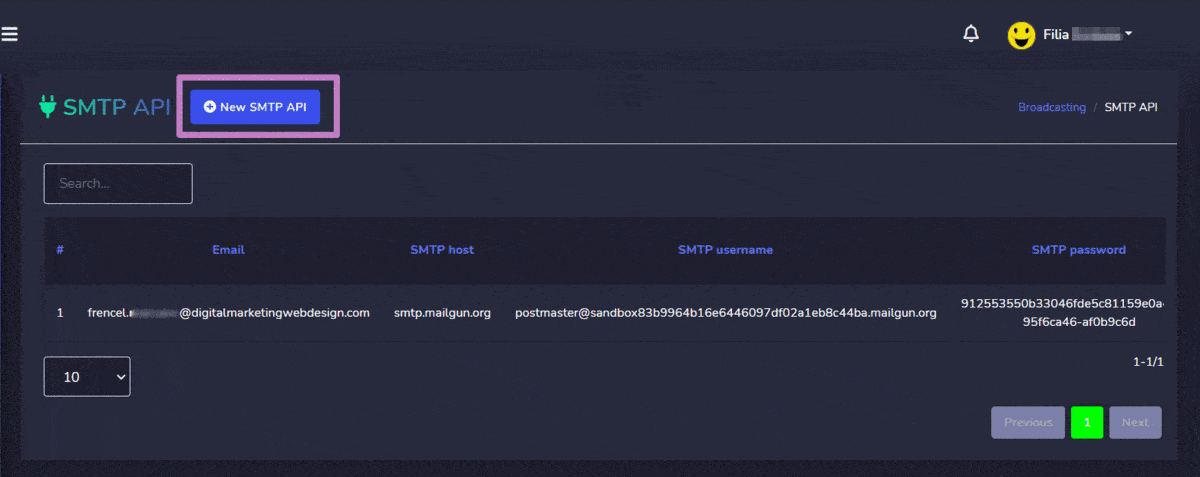
Mandrill API
在 Mandrill API 屏幕上将显示一份电子邮件地址列表。您可以使用 搜索栏.
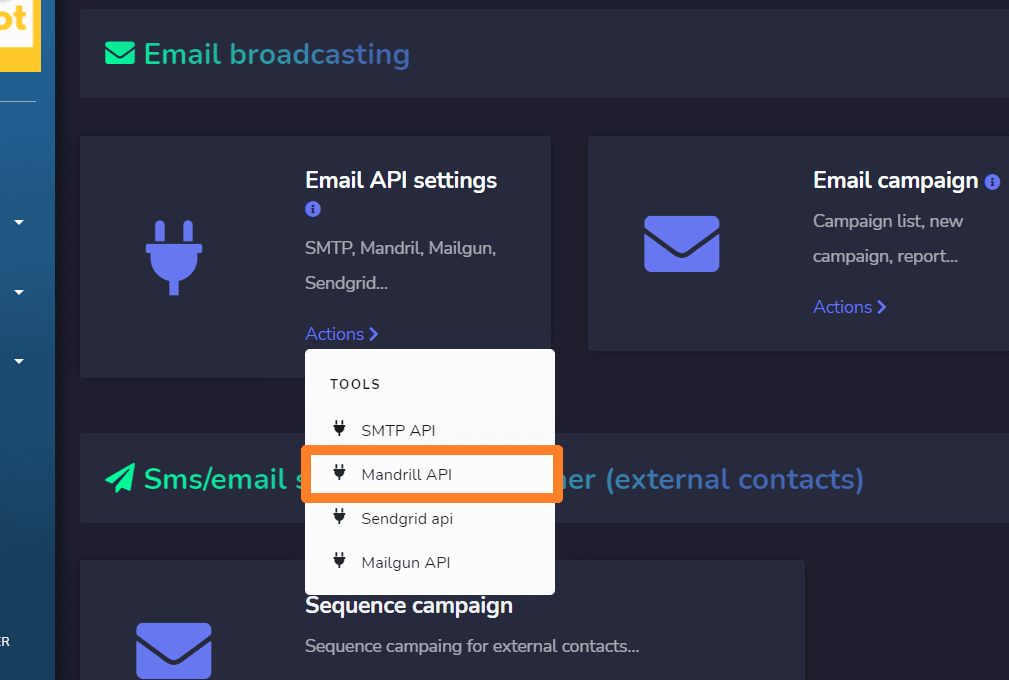
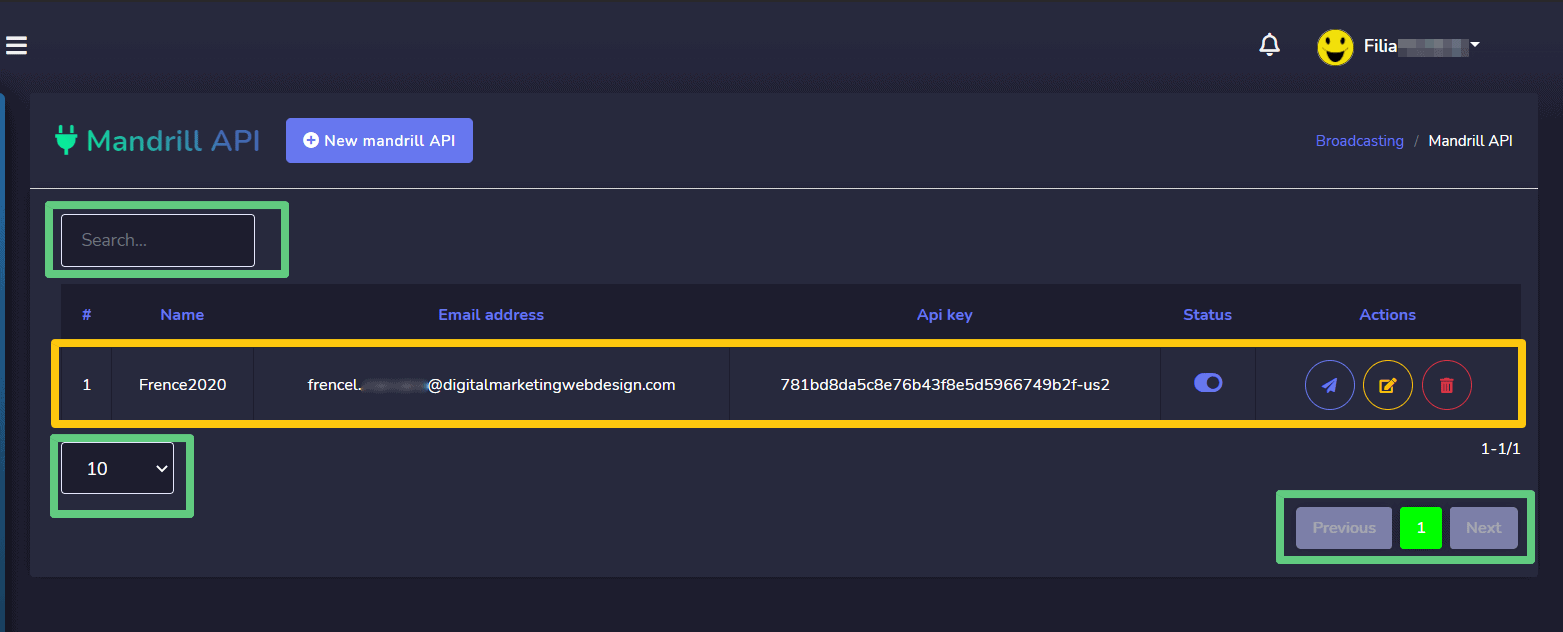
- 通过选择特定电子邮件地址旁边的
 图标发送测试邮件。
图标发送测试邮件。 - 编辑您想要更新的API。
- 删除该API。
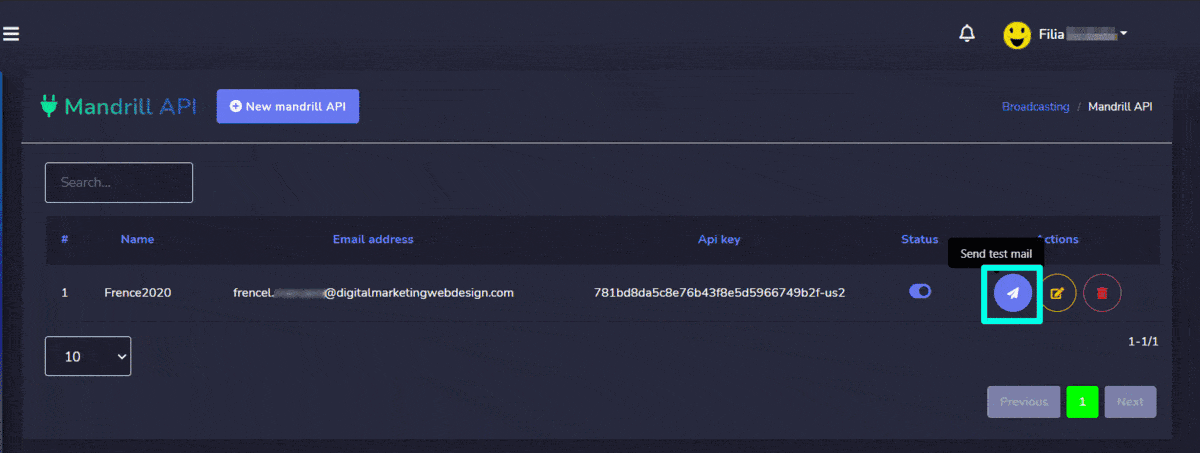
创建 Mandrill API
您可以创建一个新的 mandrill API 按照以下步骤进行操作:
- 选择
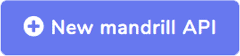 from Mandrill API
from Mandrill API - 提供要添加到白名单列表中的 新建 Mandrill API 输入您的姓名.
- 输入 电子邮件地址.
- 提供要添加到白名单列表中的 Mandrill API 密钥 从您的账户生成.
- 设置 API 的状态,然后点击 保存.
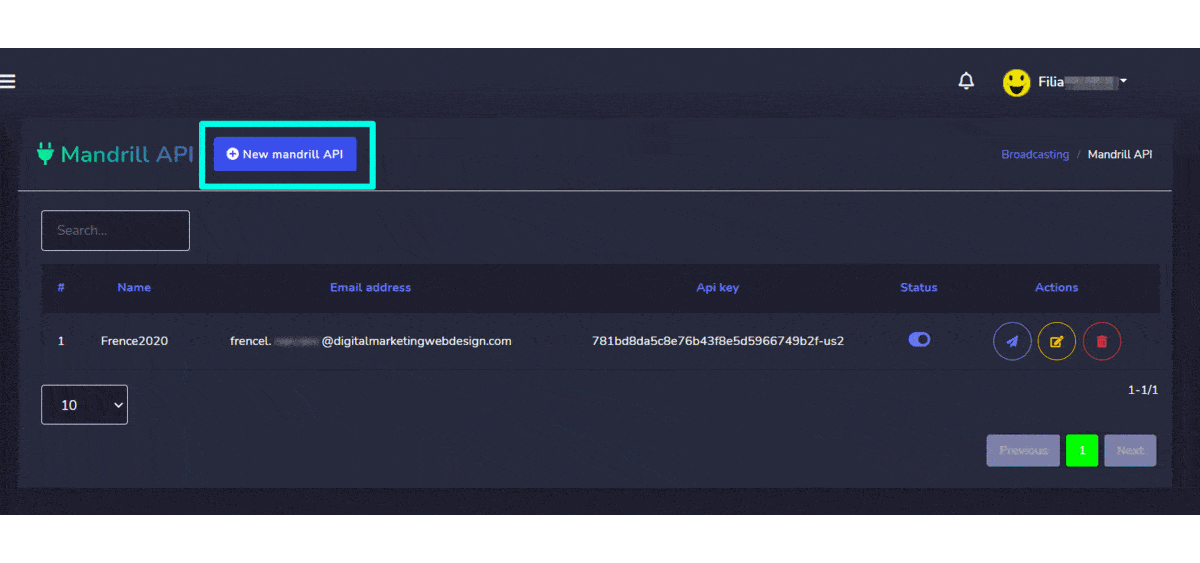
Sendgrid API
在 Sendgrid API 屏幕上将显示一份电子邮件地址列表。您可以使用 搜索栏.
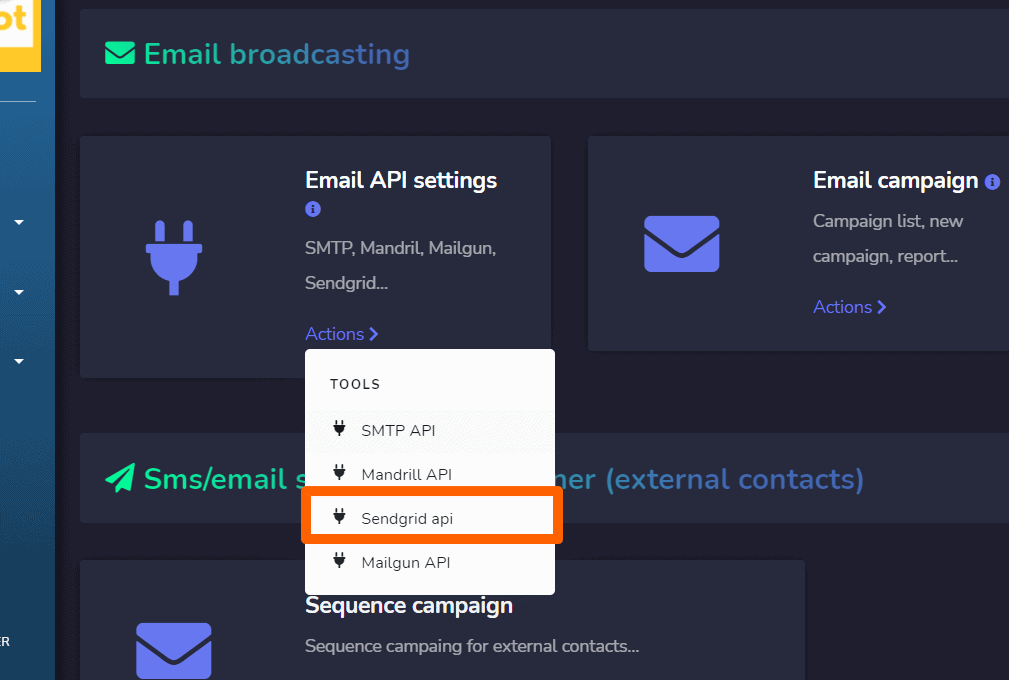
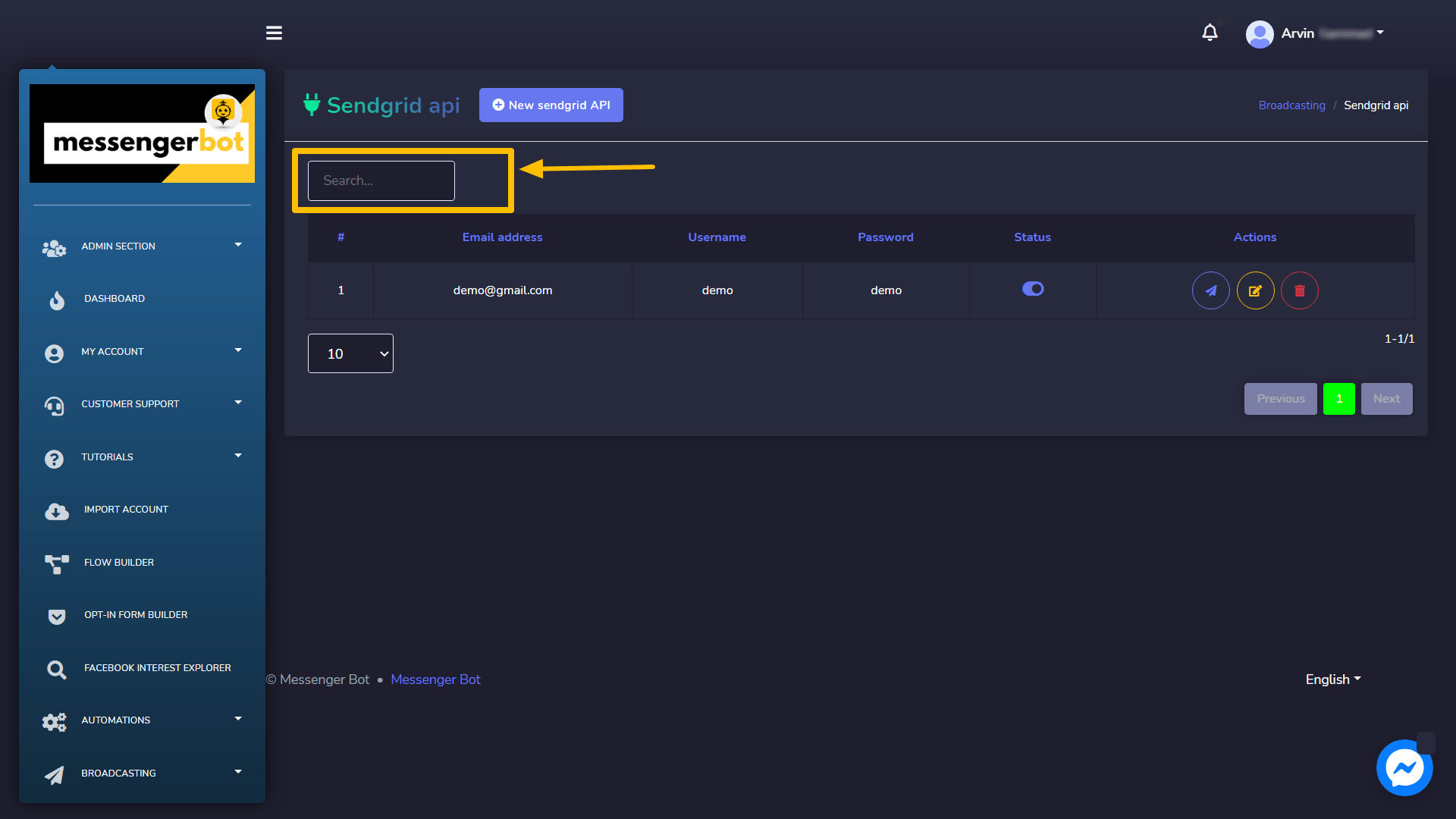
从此视图中执行以下操作。
- 通过选择特定电子邮件地址旁边的
 图标发送测试邮件。
图标发送测试邮件。 - 编辑您想要更新的API。
- 删除该API。
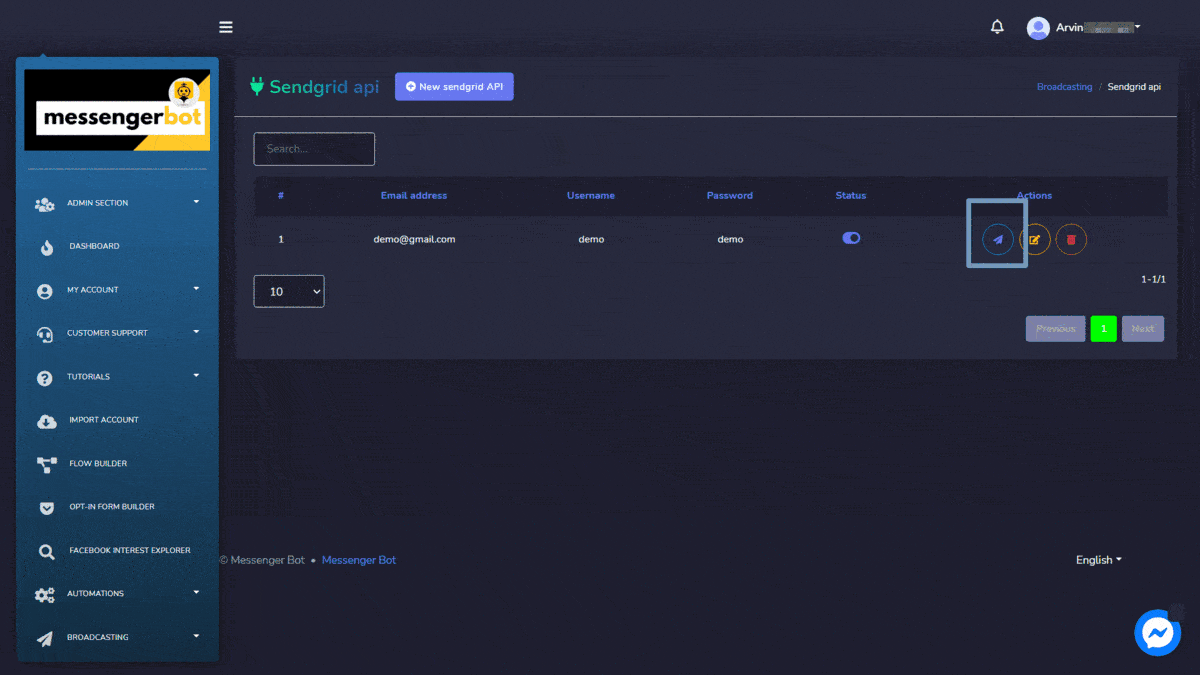
创建 Sendgrid API
您可以创建一个新的 sendgrid API 按照以下步骤进行操作:
- 选择
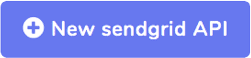 from Sendgrid API screen.
from Sendgrid API screen. - 提供要添加到白名单列表中的 新建 Sendgrid API 信息。
- 输入 电子邮件地址.
- 输入您的 用户名.
- 提供要添加到白名单列表中的 密码.
- 设置 API 的状态,然后点击 保存.
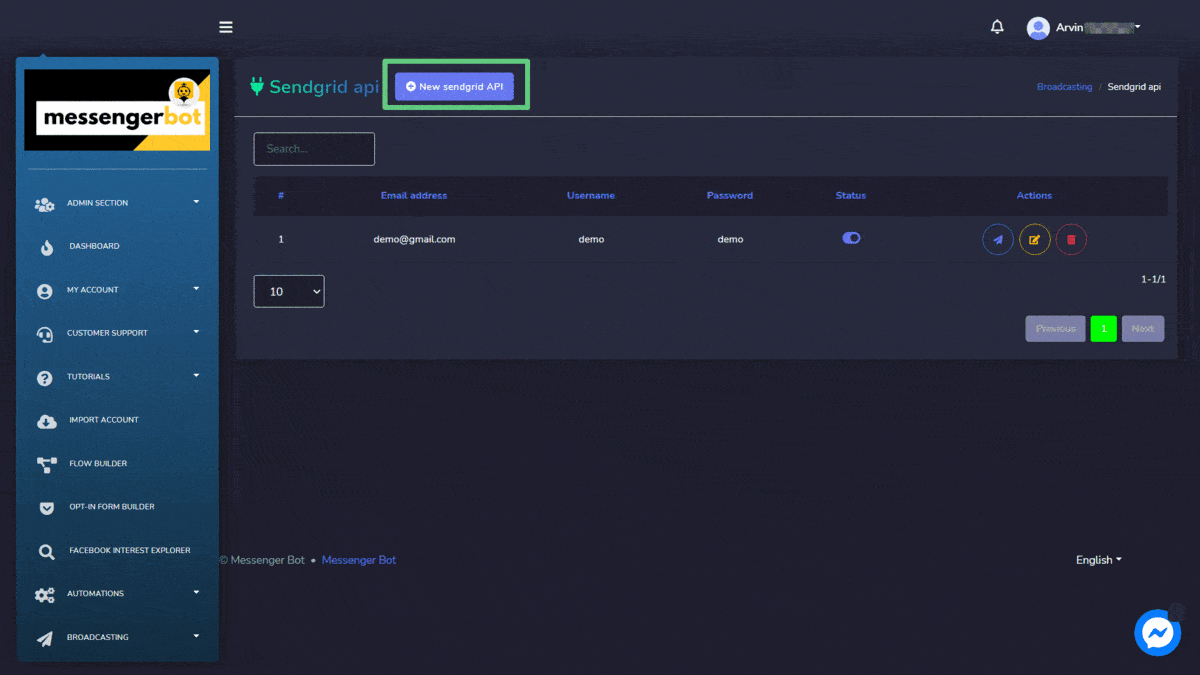
Mailgun API
在 Mandrill API 屏幕上将显示一份电子邮件地址列表。您可以使用 搜索栏.
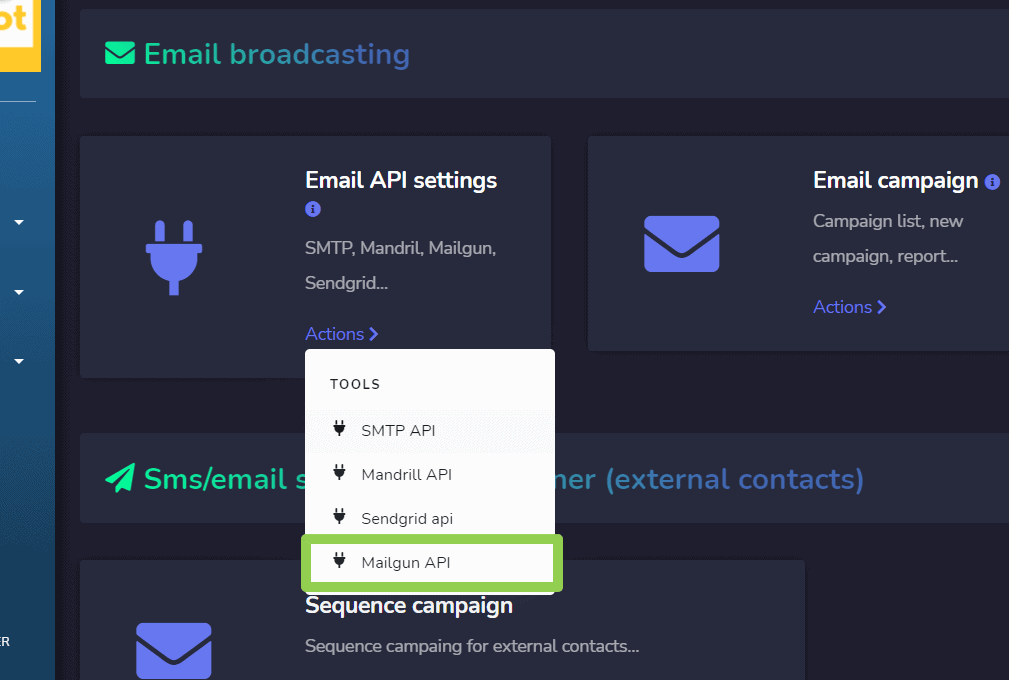
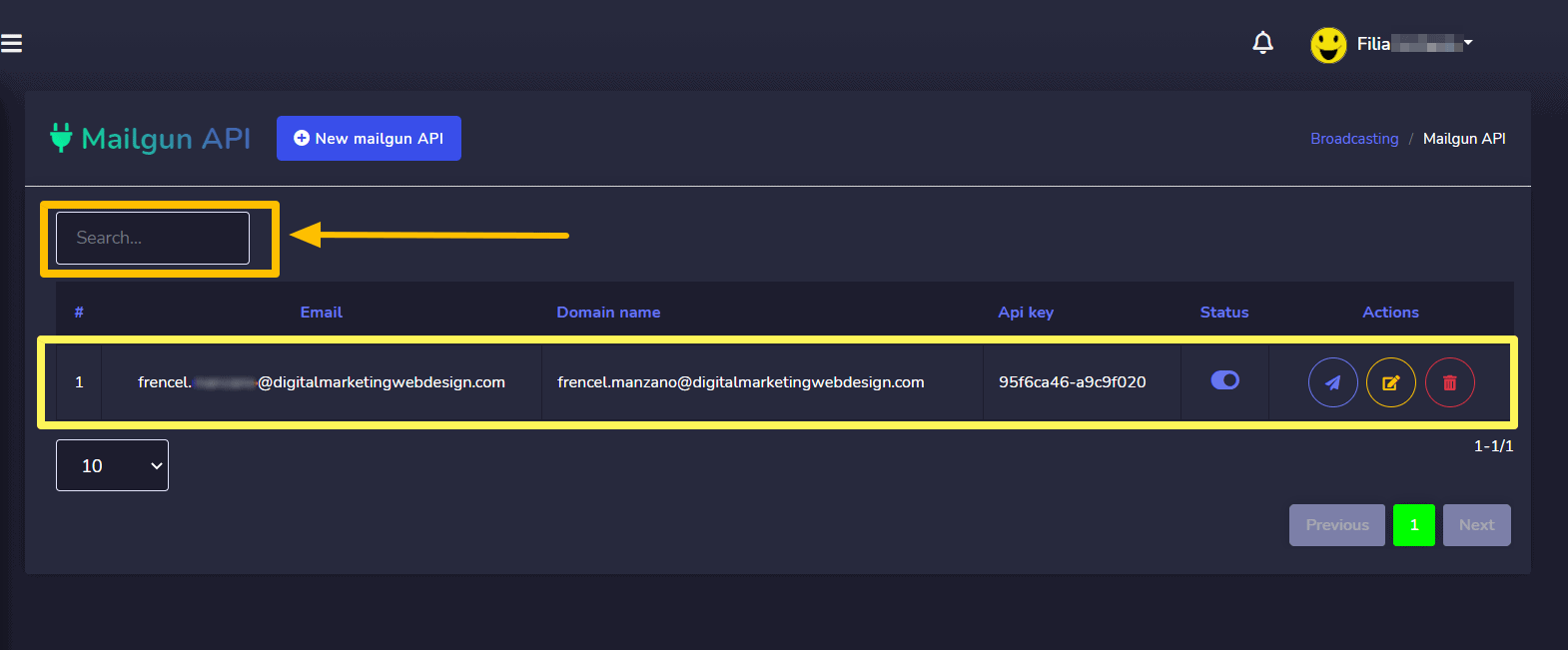
- 通过选择特定电子邮件地址旁边的
 图标发送测试邮件。
图标发送测试邮件。 - 编辑您想要更新的API。
- 删除该API。
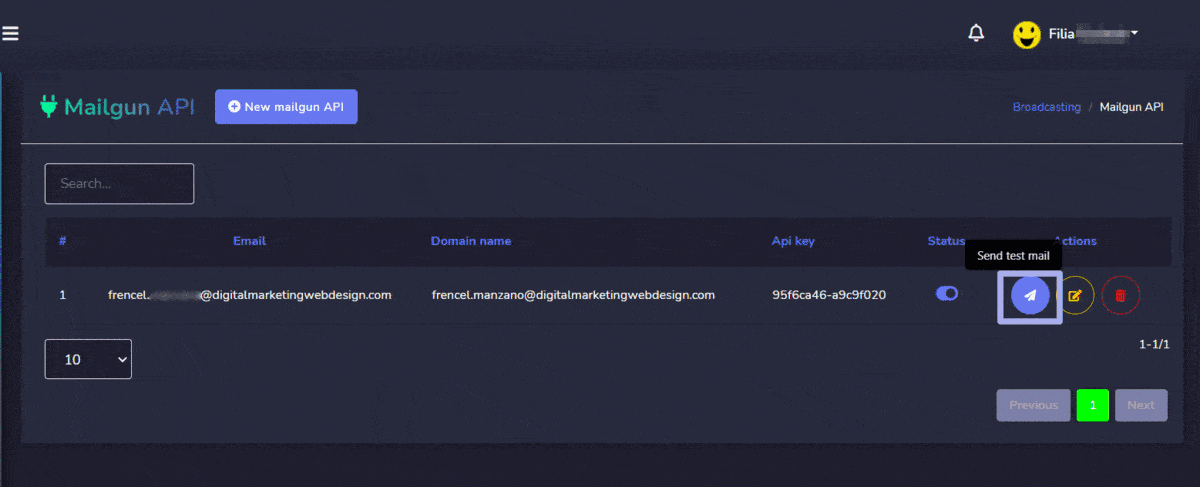
创建 Mailgun API
您可以创建一个新的 Mailgun API 按照以下步骤进行操作:
- 选择
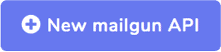 from Mailgun API screen.
from Mailgun API screen. - 提供要添加到白名单列表中的 新的 Mailgun API 信息。
- 输入 电子邮件地址.
- 提供要添加到白名单列表中的 域名 名称。
- 提供要添加到白名单列表中的 Mailgun API 密钥 已生成。
- 设置 API 的状态,然后点击 保存.
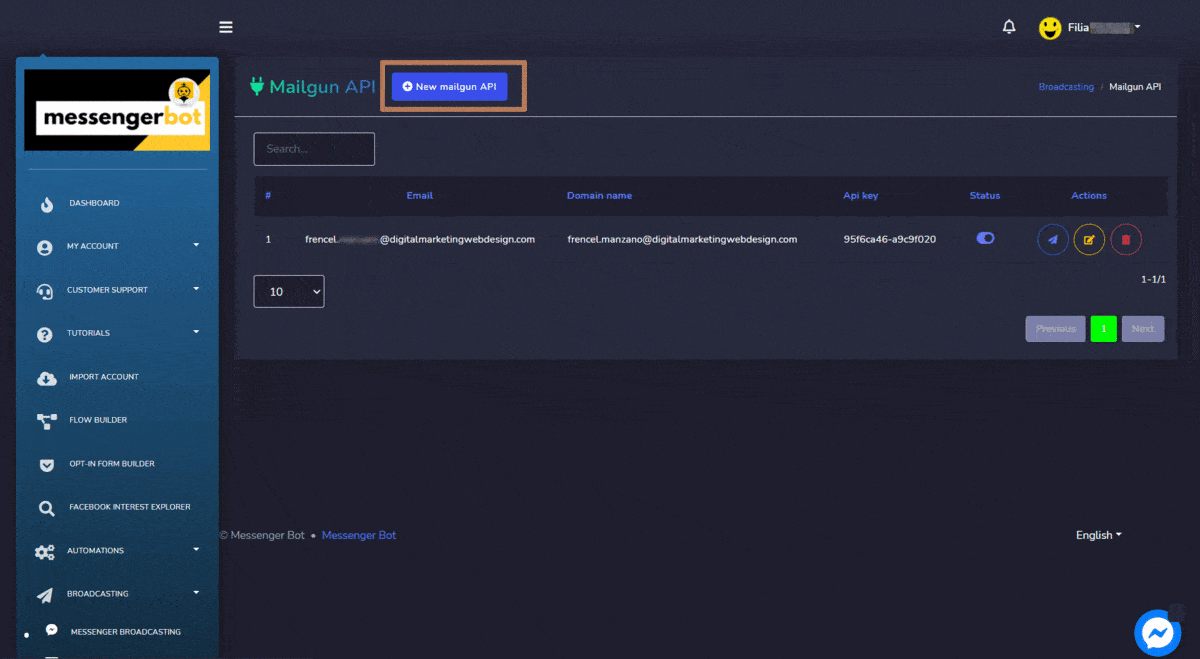
邮件活动
要访问电子邮件活动,请选择 Actions 选项在 邮件活动 邮件广播的 邮件广播.
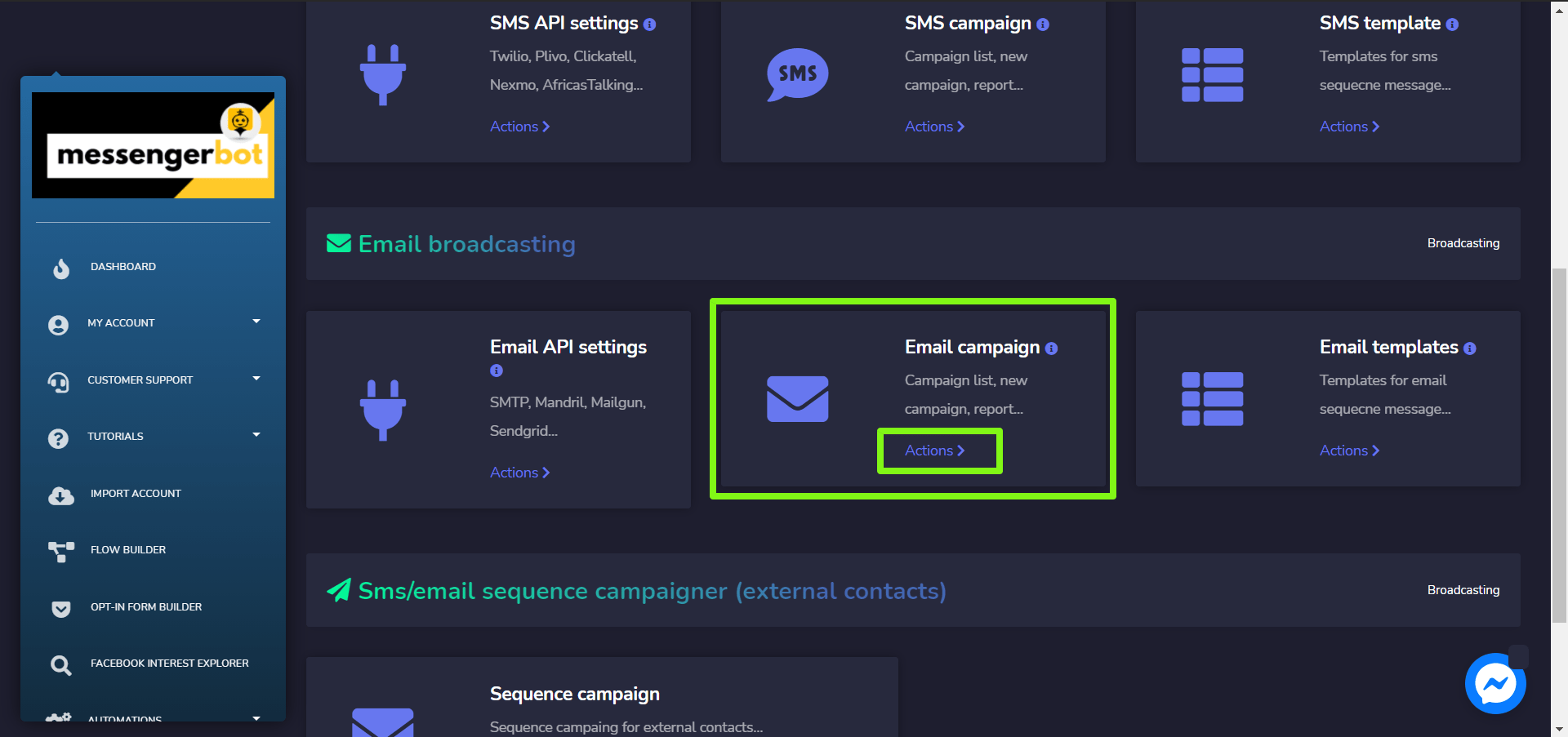
电子邮件活动屏幕包含您可以搜索的活动名称,您可以使用 search bar. You can adjust the number 的活动。 viewed per page. 您可以选择 日期范围 以缩小搜索范围。您还可以根据它们的 状态. 您可以 arrange 将它们排列在 升序或降序排列 通过选择 arrows 表格的标题中。
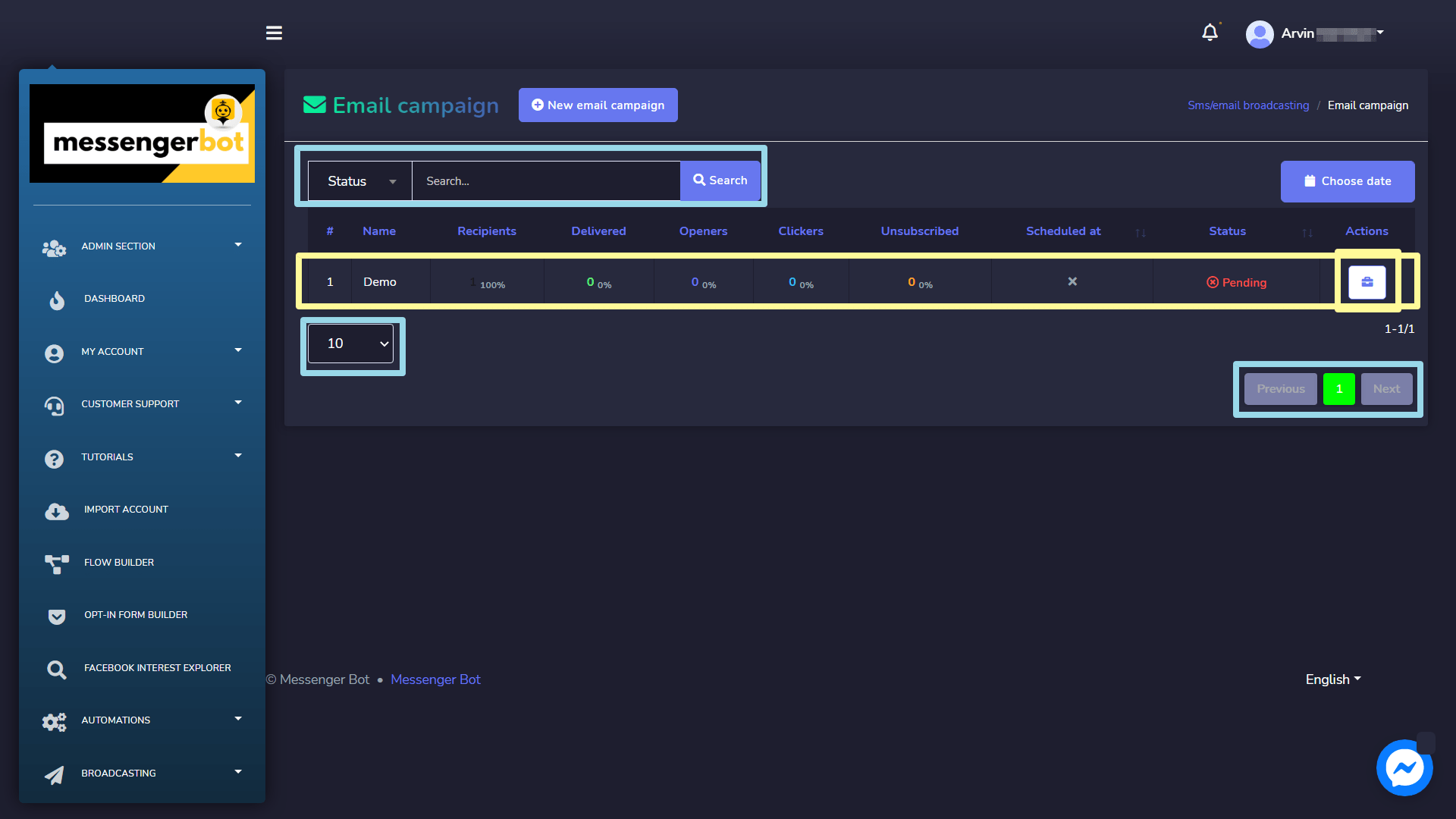
- 通过选择查看报告
 .
. - 编辑活动。
- 删除活动。
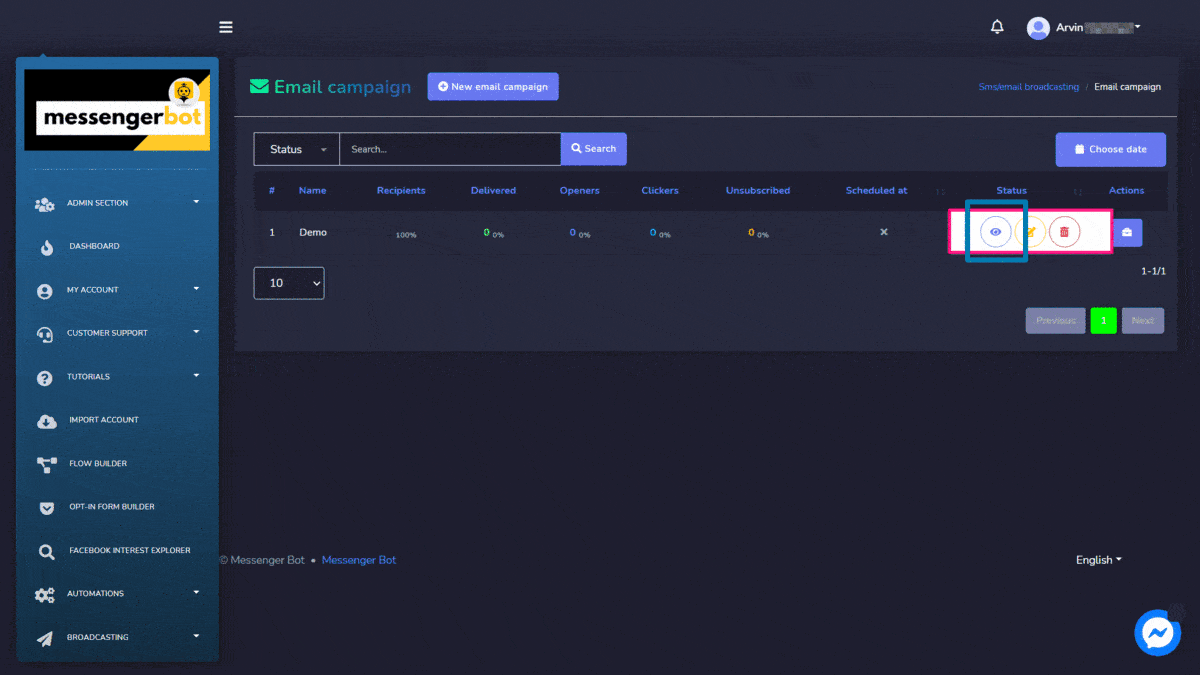
创建邮件活动
您可以按照以下步骤创建新的电子邮件活动:
- 选择
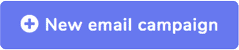 从顶部的选项中选择 邮件活动 screen.
从顶部的选项中选择 邮件活动 screen. - 一个 Email 活动 屏幕将出现。提供活动详细信息,包括:
- 活动名称
- 电子邮件主题
- 消息
- 电子邮件 API(从下拉菜单中选择)
- 附件
- 提供以下信息 广播订阅者 和 消息订阅者。
- 您还可以选择定位选项以获得更好的覆盖。视图的右侧显示了 电子邮件计数器 (即目标订阅者)。
- 您可以选择发送的 时间.
- 一旦所有信息添加完成,选择 创建活动。